Apex Legends هي إحدى ألعاب battle royale التي تم إصدارها في فبراير من عام 2019. وقد حظيت اللعبة بشعبية كبيرة ، ولكن كان هناك خطأ مؤخرًا يؤثر على اللعبة. يتسبب الخطأ في قيام اللعبة بالتنبؤ بالظروف الجوية الخاطئة. لقد تسبب هذا في الكثير من المشاكل للاعبين ، حيث أنهم غير قادرين على الاستعداد للظروف الصحيحة. هناك بعض الأشياء التي يمكنك القيام بها لإصلاح هذا الخطأ. أول شيء يمكنك القيام به هو إعادة تشغيل اللعبة. سيؤدي هذا غالبًا إلى إصلاح الخطأ والسماح للعبة بالتنبؤ بالظروف الصحيحة. إذا لم ينجح ذلك ، فيمكنك محاولة مسح ذاكرة التخزين المؤقت للعبة. يمكن القيام بذلك من خلال الانتقال إلى قائمة الإعدادات ثم تحديد خيار مسح ذاكرة التخزين المؤقت. يجب أن يؤدي ذلك إلى حل المشكلة والسماح للعبة بالتنبؤ بالظروف الصحيحة. إذا كنت لا تزال تواجه مشكلات في التنبؤ باللعبة لظروف خاطئة ، فيمكنك محاولة الاتصال بفريق دعم اللعبة. سيكونون قادرين على مساعدتك في حل المشكلة وإعادة تشغيل اللعبة بشكل صحيح.
القرص الصلب لا يظهر في خيارات التمهيد السير
يرى العديد من اللاعبين خطأ في التنبؤ في Apex Legends . يظهر الخطأ عندما يكون اللاعب في مباراة ويعني وجود خطأ ما في شبكته. المشكلة شائعة جدًا ونحن هنا مع الحل. في هذا المنشور ، سنناقش هذه المشكلة ونرى ما يمكنك فعله إذا كانت اللعبة غير قابلة للتشغيل.

لماذا أستمر في تلقي أخطاء التنبؤ في Apex Legends؟
قد تواجه الخطأ المعني إذا كان هناك زمن انتقال عالٍ أو نوعًا ما من المشكلات المتعلقة بالخادم. يمكن أن يكون عدم القدرة على الاتصال بالخادم أو ضعف الاتصال بالإنترنت هو السبب الحقيقي لخطأ التنبؤ في Apex Legends. في هذا المنشور ، سنتحدث عن حلول لجميع أسباب هذه المشكلة.
إصلاح خطأ توقعات Apex Legends
إذا كنت ترى خطأ تنبؤ في Apex Legends ، فاتبع هذه الحلول لحل المشكلة.
- تحقق من حالة الخادم
- تحقق من اتصالك بالإنترنت
- أعد تشغيل جهاز التوجيه الخاص بك
- استخدم عميل VPN
- استبدل المودم
- السماح لـ Apex Legend من خلال جدار الحماية
- جرب وضع الأداء العالي
لنبدأ بالحل الأول.
1] تحقق من حالة الخادم
يجب أن يكون التحقق من صحة الخادم هو خطوتك الأولى عند استكشاف أخطاء التنبؤ وإصلاحها في Apex Legends. هذه طريقة رائعة لتحديد ما إذا كانت المشكلة تتعلق بالخادم أم بالعميل. إذا كان الأمر كذلك ، فكل ما يمكننا فعله هو انتظار المطورين لإصلاح المشكلة. لمعرفة حالة الخادم ، استخدم أيًا من الخدمات في هذه القائمة.
2] تحقق من اتصالك بالإنترنت
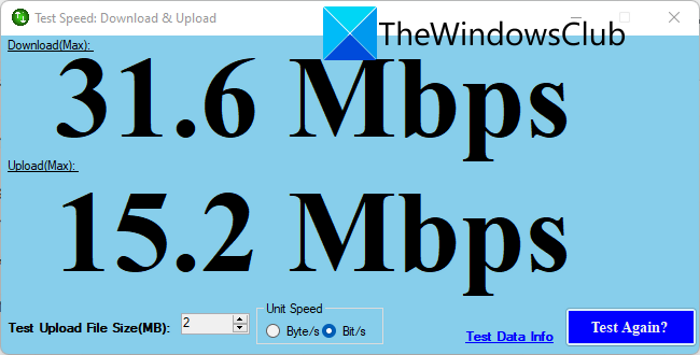
يمكنك أيضًا التأكد من حصول Apex Legends على اتصال شبكة مستقر وإلا فلن تتمكن من الاتصال بالخادم وبالتالي الخطأ المذكور. لاختبار النطاق الترددي للإنترنت ، يمكنك استخدام Internet Speed Tester والتأكد من أن هذا ليس سبب الخطأ.
في حالة عدم كفاية عرض النطاق الترددي لجهاز الكمبيوتر الخاص بك ، قم بتشغيل نفس الأداة على نظام آخر متصل بنفس الشبكة وتحقق من مدى استجابتها. إذا كانت المشكلة تؤثر فقط على نظامك ، فراجع هذا المنشور لإصلاح الإنترنت البطيء. في حالة وجود مشكلة في الشبكة ، أعد تشغيل جهاز التوجيه (الخطوات المذكورة بعد ذلك) وإذا لم ينجح ذلك ، فاتصل بمزود خدمة الإنترنت.
لم يتم العثور على عنصر fixboot
3] أعد تشغيل جهاز التوجيه الخاص بك.
قد تتمكن من إصلاح مشكلة الشبكة الخاصة بك عن طريق إعادة تشغيل جهاز الكمبيوتر الخاص بك ، حيث قد يساعد ذلك في إصلاح الإنترنت لديك. اتبع التعليمات المقدمة لإعادة تشغيل جهاز التوجيه الخاص بك.
- قم بإيقاف تشغيل جهاز التوجيه.
- الآن افصل سلك الطاقة وانتظر دقيقة.
- قم بتوصيل جميع الكابلات.
- أعد تشغيل جهاز التوجيه وابدأ اللعبة لمعرفة ما إذا كانت المشكلة قائمة.
إذا كنت لا تزال ترى رسالة الخطأ ، فجرّب الحل التالي.
4] استخدم عميل VPN
يجب عليك استخدام عميل VPN ومعرفة ما إذا كان يمكنك الاتصال بالخادم بسهولة. يوصى باستخدام VPN آمن على ما يبدو لإصلاح رسالة الخطأ عن طريق تحسين الاتصال. هناك العديد من تطبيقات VPN ، نوصيك بتجربة التطبيقات المجانية أولاً وإذا كانت تعمل ، يمكنك الاستثمار في بعض شبكات VPN المدفوعة.
5] استبدال المودم
يمكن أن يكون جهاز التوجيه القديم والمعطل بالفعل هو السبب الحقيقي لرسالة خطأ التنبؤ في لعبتك. إذا كان الأمر كذلك ، فإن الشيء الوحيد الذي يمكنك فعله هو تغيير جهاز التوجيه والحصول على جهاز جديد. آمل أن يحل هذا المشكلة ، ولكن إذا لم يكن كذلك ، فجرّب الحل التالي.
6] السماح لـ Apex Legends عبر جدار الحماية
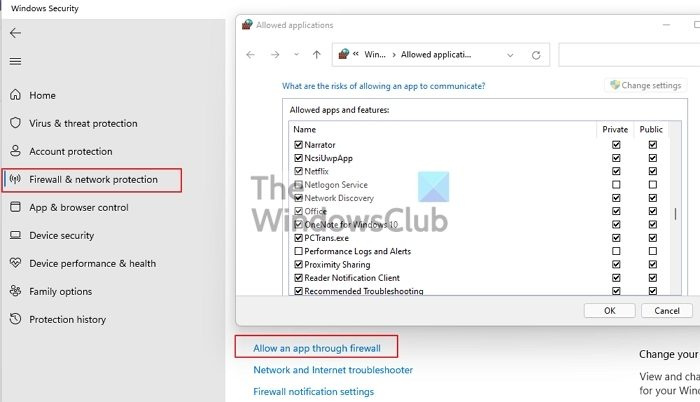
لإنشاء جسر شبكة يجب عليك تحديد اثنين على الأقل
إذا لم تنجح أي من الأساليب المذكورة أعلاه ، فحاول تمكين Apex Legends من خلال جدار الحماية. للسماح لتطبيق Apex Legends عبر جدار الحماية ، اتبع هذه الخطوات.
- افتح أمن Windows وانقر فوق جدار الحماية وحماية الشبكة فاتورة غير مدفوعة
- يختار السماح للتطبيق من خلال جدار الحماية.
- انقر فوق الزر تغيير الإعدادات واسمح باستخدام Apex Legends على كل من الشبكات العامة والخاصة.
- إذا لم تتمكن من العثور على تطبيق في القائمة ، السماح لتطبيق آخر> تصفح ، انتقل إلى الموقع الذي قمت بتثبيت التطبيق فيه ، والذي يكون عادةً ' C: Program Files (x86) Apex Legends Launcher Portal Binaries Win32 ″ وإضافة ملف exe الخاص به.
- السماح من خلال كلتا الشبكتين.
افتح Apex Legends وحاول لعب اللعبة. عبرت الأصابع أنك لن ترى رسالة الخطأ هذه المرة. إذا كان لديك برنامج مكافحة فيروسات تابع لجهة خارجية ، فقم بإدراج Apex Legends في القائمة البيضاء.
7] جرب وضع الأداء العالي
ساعد التبديل إلى وضع الأداء العالي بعض المستخدمين. ومن الواضح جدًا من الاسم نفسه أن وضع الأداء العالي يكون أفضل إذا كنت تلعب لعبة قوية مثل تلك المعنية. ما عليك سوى التبديل إلى وضع الأداء العالي أو الأقصى ومعرفة ما إذا كان ذلك يساعدك.
آمل أن تتمكن من حل المشكلة بهذه الحلول.
يقرأ: تم إصلاح مشكلة مزامنة Apex Legends مع الخادم
كيفية إصلاح فقدان الحزمة في Apex Legends؟
فقدان الحزم مشكلة في الشبكة. يجب إعادة تشغيل جهاز الكمبيوتر ووحدة التحكم والإنترنت لأن فقدان حزمة Apex Legends يرجع في الغالب إلى فشل أجهزة الشبكة أو انسداد الإنترنت أو مشكلات الخادم. أيضًا ، يمكنك تجربة الحلول المذكورة في هذا المنشور لإصلاح الخطأ.
اقرأ أيضا: Fix Apex Legends لن يفتح على جهاز الكمبيوتر.















